iCloud może wykonać kopię zapasową Twojego iPhone'a lub iPada, aby zachować Twoje dane w przypadku awarii systemu lub sprzętu. Możesz jednak napotkać problem, który „Nie można ukończyć tworzenia kopii zapasowej w usłudze iCloud„gdy czekasz długo. Nie martw się. Możesz sprawdzić możliwe przyczyny i dowiedzieć się, jak naprawić kopie zapasowe iCloud, które nie zostały ukończone, aby móc z łatwością korzystać z iCloud.
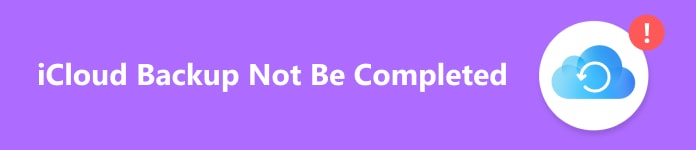
- Część 1: Dlaczego nie można ukończyć tworzenia kopii zapasowej iCloud
- Część 2: 5 sposobów naprawienia kopii zapasowej iCloud nie może zostać ukończona
- Część 3: Często zadawane pytania dotyczące kopii zapasowej iCloud nie mogły zostać ukończone
Część 1: Dlaczego nie można ukończyć tworzenia kopii zapasowej iCloud
Istnieje wiele powodów, dla których kopia zapasowa nie zostanie ukończona w iCloud, np. słabe połączenie sieciowe. Niektóre ważne powody zasługują na Twoją uwagę.
Słabe miejsce na dysku iCloud
Gdy po wykonaniu tej kopii zapasowej miejsce w usłudze iCloud będzie się prawie kończyć, może zostać wyświetlony komunikat informujący, że nie można ukończyć tworzenia kopii zapasowej w usłudze iCloud.
Niezrównane poświadczenia
Jeśli Twoje dane uwierzytelniające w iCloud są nieprawidłowe, być może zmieniłeś hasło w przeglądarce, a nie na iPhonie, a kopia zapasowa w iCloud nie została ukończona.
Część 2: 5 sposobów naprawienia kopii zapasowej iCloud nie może zostać ukończona
Teraz powinieneś być gotowy, aby naprawić kopię zapasową iCloud, która nie została ukończona. Nie ma odpowiedniej metody, więc możesz wypróbować poniższe metody.
1. Zwolnij miejsce w iCloud
Bardzo pomocne jest sprawdzenie pamięci masowej iCloud. Przynajmniej wolna przestrzeń dyskowa nie jest wystarczająca.
Krok 1 Przejdź do witryny iCloud i zaloguj się na swoje konto iCloud.
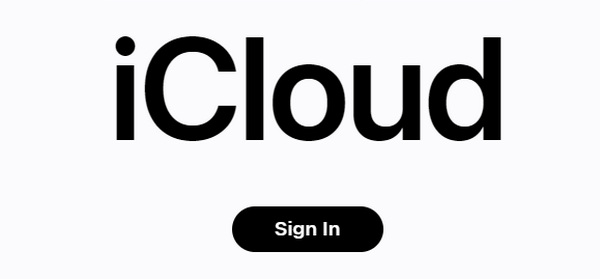
Krok 2 Po zalogowaniu się do iCloud możesz usunąć niepotrzebne dane i pliki w grupach plików wyświetlanych na stronie internetowej. Po zwolnieniu wystarczającej ilości miejsca możesz naprawić kopię zapasową, która nie została ukończona w iCloud, i ponownie wykonaj kopię zapasową swojego iPhone'a.

2. Połącz się ze stabilną siecią Wi-Fi
Gdy chcesz wykonać kopię zapasową swojego iPhone'a z danymi komórkowymi, możesz zobaczyć, że kopia zapasowa iCloud nie została ukończona, szczególnie gdy Twój iPhone ma zbyt dużo danych. Musisz tylko zmienić na stabilne połączenie sieciowe Wi-Fi, aby to naprawić.
Krok 1 Otwarte Ustawienia i dotknij WLAN przycisk, aby połączyć się ze stabilną siecią Wi-Fi.
Krok 2 Co więcej, możesz dotknąć Informacje przycisk połączenia, a następnie dotknij Przełączanie przycisk, aby wyłączyć Tryb niskiej ilości danych, co może spowolnić szybkość tworzenia kopii zapasowej w iCloud. W ten sposób możesz naprawić ostatnią kopię zapasową, która nie została ukończona w iCloud.

3. Uruchom ponownie iPhone'a
Ponowne uruchomienie iPhone'a powinno być bardzo szybkim sposobem na naprawienie wielu błędów systemowych. Jeśli Twoja kopia zapasowa w chmurze iCloud nie zostanie ukończona, możesz ponownie uruchomić urządzenie, aby naprawić ten problem. Jeśli Twoje urządzenie w ogóle nie reaguje, możesz spróbować wymuś ponowne uruchomienie iPhone'a, co nie spowoduje uszkodzenia sprzętu.
4. Użyj lepszej metody tworzenia kopii zapasowej iPhone'a
Jeśli żadna z powyższych metod nie pomogła w rozwiązaniu problemu z ostatnią kopią zapasową, której nie udało się ukończyć w iCloud, dlaczego nie przejść na lepszy program do tworzenia kopii zapasowych? Apeaksoft iOS Data Backup & Restore może pomóc Ci wykonać kopię zapasową Twojego iPhone'a na Twoim PC/Mac. Różnica polega na tym, że nie będziesz mieć problemów z siecią. Ponadto możesz również szybko przywrócić iPhone'a z poprzednich plików kopii zapasowej na swoim komputerze.

4,000,000 + Pliki do pobrania
Szybko wykonaj kopię zapasową iPhone'a, korzystając wyłącznie z połączenia USB.
Umożliwia tworzenie kopii zapasowych przy użyciu poświadczeń, aby zapewnić bezpieczeństwo danych.
Umożliwia wybranie plików, których kopię zapasową chcesz utworzyć, aby zoptymalizować pamięć.
Z łatwością przywróć iPhone'a za pomocą zapisanych plików kopii zapasowych.
Krok 1 Do pobrania Apeaksoft iOS Data Backup & Restore i uruchom go. Podłącz iPhone'a do komputera przez USB. Następnie kliknij iOS Data Backup przycisk, aby rozpocząć tworzenie kopii zapasowej w iCloud na swoim komputerze.

Krok 2 Możesz wybrać opcję bezpośredniego tworzenia kopii zapasowej swojego iPhone'a. Jeśli chcesz wykonać kopię zapasową przy użyciu danych uwierzytelniających, możesz wybrać Szyfrowana kopia zapasowa i kliknij Rozpocznij przycisk.

Krok 3 Teraz możesz określić, jakie typy plików chcesz utworzyć kopię zapasową, np. zdjęcia, muzykę, kontakty itp. Następnie kliknij Następna przycisk.

Krok 4 Program rozpoczyna tworzenie kopii zapasowej urządzenia. Dzięki temu potężnemu programowi nie napotkasz już problemu z nieukończeniem kopii zapasowej iCloud.

5. Zaloguj się ponownie do swojego iCloud
Jeśli napotkasz niepasujące hasło iCloud, powinieneś wylogować się z konta iCloud i zalogować się ponownie. Pomoże to również w ponownym nawiązaniu połączenia z serwerem Apple.
Przejdź do ustawień i dotknij swojego profilu. Następnie zsuń się w dół i dotknij wylogować się przycisk. Możesz zalogować się ponownie do swojego Apple ID i sprawdzić, czy możesz rozwiązać problem z nieukończoną kopią zapasową iCloud.

Część 3: Często zadawane pytania dotyczące kopii zapasowej iCloud nie mogły zostać ukończone
DDlaczego tworzenie kopii zapasowej w iCloud zajmuje tak dużo czasu?
Ile czasu zajmuje wykonanie kopii zapasowej w iCloud jest określana przez ilość danych i połączenie sieciowe. Ponadto etap przygotowawczy trwa około 1 minuty. Jeśli kopia zapasowa iCloud nie może zostać ukończona po około 1 godzinie, należy zmienić na sieć o dużej prędkości.
Czy automatyczna kopia zapasowa w iCloud pobiera dane komórkowe?
Nie, nie będzie. iCloud automatycznie tworzy kopię zapasową iPhone'a, gdy urządzenie łączy się z Wi-Fi. Po włączeniu opcji Automatyczna kopia zapasowa nie będzie wyświetlana informacja, że nie można ukończyć tworzenia kopii zapasowej w iCloud.
Czy jest sens włączać Automatyczną kopię zapasową w iCloud?
Tak, dzieje się tak, gdy masz bardzo wystarczającą ilość miejsca w iCloud. W przeciwnym razie miejsce szybko się wyczerpie, a przy następnym ręcznym tworzeniu kopii zapasowej urządzenia kopia zapasowa iCloud nie zostanie ukończona.
Podsumowanie
Poznałeś 5 sposobów na naprawienie problemu kopia zapasowa, której nie można było ukończyć w iCloud. Chociaż nie jest łatwo ustalić dokładną przyczynę, możesz wypróbować powyższe metody, aby pozbyć się problemu. Nie zapomnij, że Apeaksoft iOS Odzyskiwanie i przywracanie danych może wykonać kopię zapasową Twojego iPhone'a bez konieczności korzystania z iCloud i innych problemów z siecią lub pamięcią masową.




